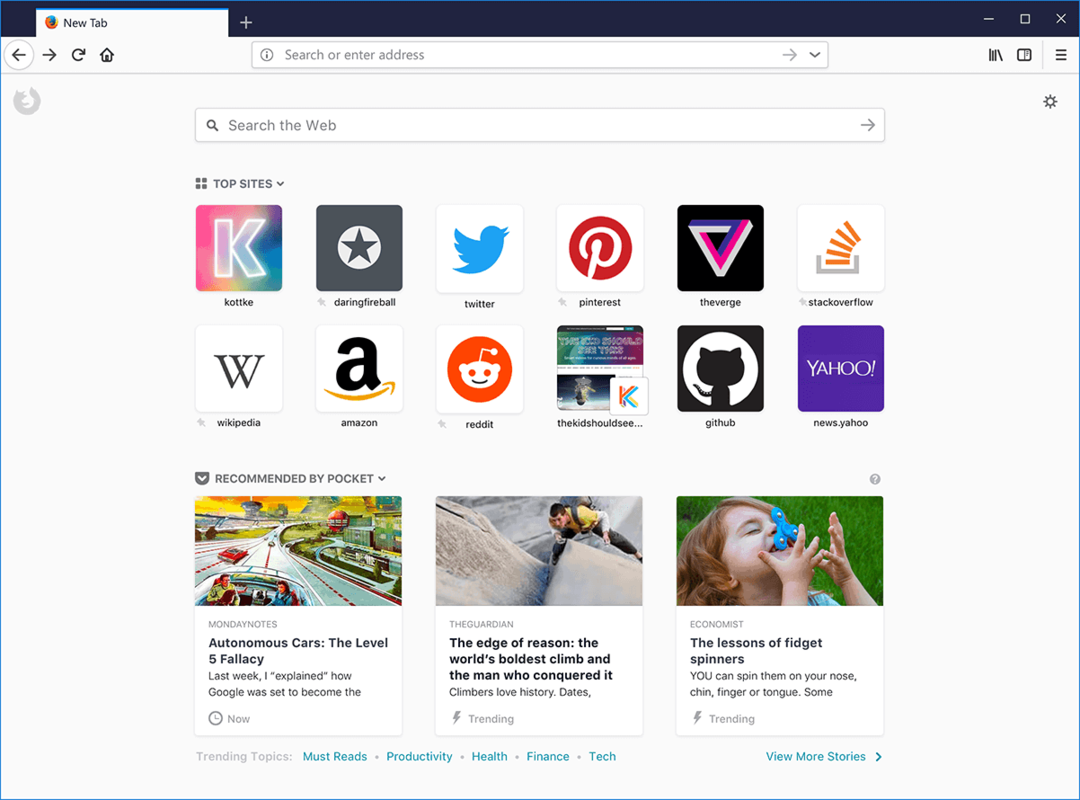Windows 10 näpunäide: kuvage kalendrirakenduses Ilm
Microsoft Windows 10 / / March 18, 2020
Sisseehitatud universaalseid rakendusi on mitu värskendust ja üks puhas, mille ma avastasin, on ilmastikuolude kuvamine rakenduses Kalender.
Windowsi 10. novembri värskendus Versioon 1511 Build 10586 sisaldab mitmeid väikeseid täiustusi, mis täiendavad Windowsi üldist paremat kasutuskogemust. Süsteemi on mitmeid värskendusi ja täiendusi sisseehitatud universaalsed rakendusedja üks puhas, mille ma avastasin, on ilmastikuolude kuvamine rakenduses Kalender.
Windows 10 kalendrirakenduse kuva ilm muutmine
Esimene asi, mida peate tegema, on veenduda, et teil oleks rakenduste uusimad värskendused. Kui teil on rakendused seatud automaatselt värskendama, peaksite minema edasi. Kui soovite kindel olla, saate neid käsitsi värskendada. Kaupluse käivitamiseks klõpsake oma profiiliikoonil, Allalaadimised ja värskendused ja klõpsake nuppu Kontrolli kas uuendused on saadaval.

Ilma ilm ilmumiseks suunduge Seaded> Privaatsus> Asukoht. Seejärel kerige alla Valige rakendused, mis saavad teie asukohta kasutada parempoolsel paanil olev jaotis ja lülitage sisse Post ja kalender ja MSN Ilm.
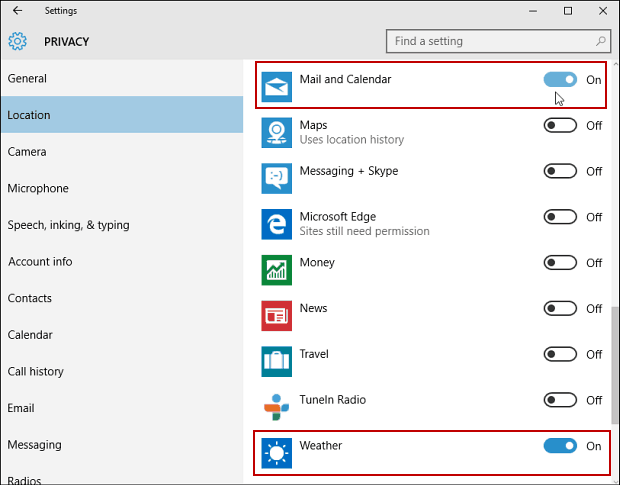
Ilm ei ilmu kohe ja muudatuste jõustumiseks peate arvuti taaskäivitama. Kui ma selle üles sättisin, kulus ilmateate ilmumiseks paar päeva. Ilmaikoonid annavad teile üldise ettekujutuse prognoosist. Näiteks päikeseline, osaliselt pilves, sajab või sajab lund ning päeval on madal ja kõrge temperatuur.

Üksikasjaliku teabe saamiseks klõpsake ikooni ja lisateabe saamiseks avaneb teie brauseris MSN ilm.
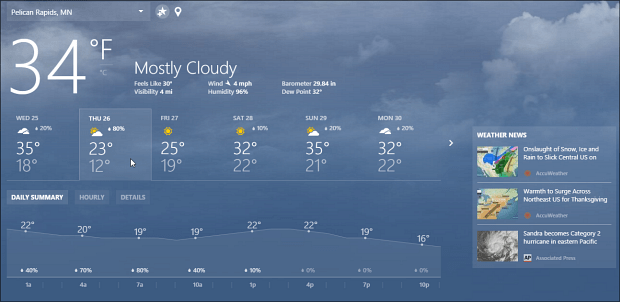
Samuti on võimalik valida, kas see kuvab tempos Fahrenheiti, Celsiuse või piirkondliku vaikeseadistuse korral, minnes Valikud> Ilmaseaded ja valides soovitud.
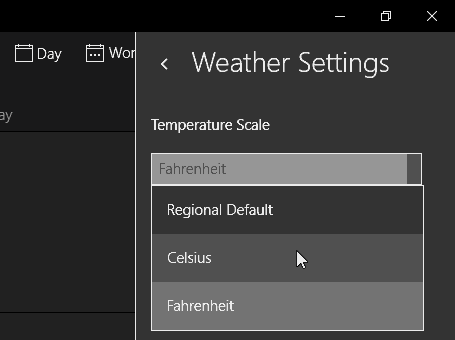
Kui kasutate Outlooki töölaua klienti Windows 10 või eelmine versioon, saate selle ka selle jaoks seadistada.
Loe: Ilmaasukohtade lisamine ja eemaldamine Outlooki kalendris.